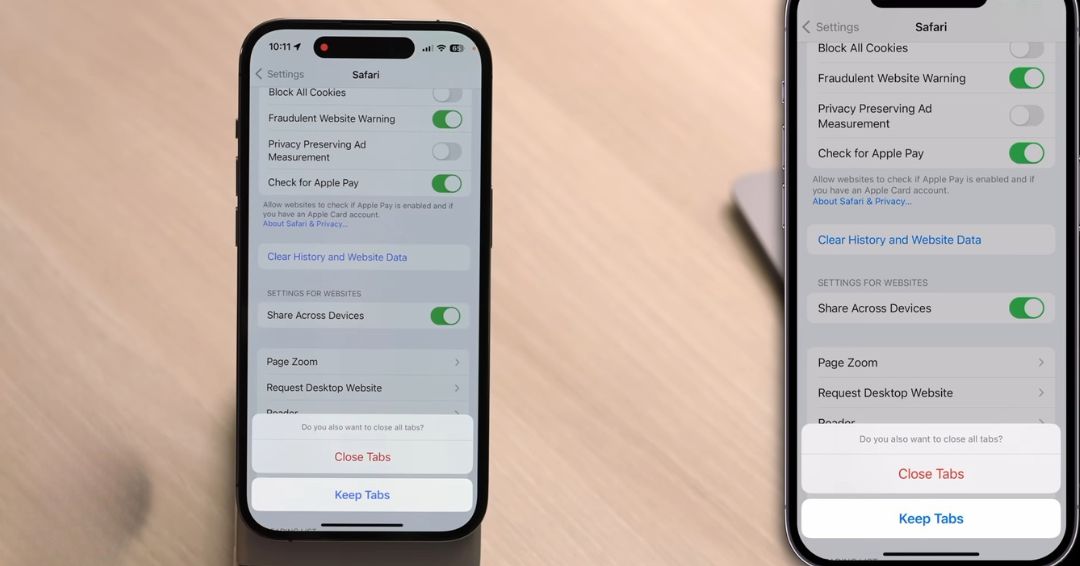Kako prepoznati i ukloniti neželjene aplikacije koje usporavaju telefon
Spor telefon nije samo neprijatan – često je i znak da u pozadini rade procesi koji troše memoriju, CPU i bateriju.
Na Android uređajima dodatni rizik je instalacija aplikacija van zvanične prodavnice i veća izloženost malveru, dok iPhone najčešće muče „teške” aplikacije i pretrpan skladišni prostor.
U nastavku je praktičan vodič: kako da prepoznate simptome, proverite potrošnju resursa ugrađenim alatima i bezbedno uklonite problematične aplikacije, uz savete za dugoročno održavanje brzine uređaja.
Ukratko: Programi u pozadini usporavaju pokretanje aplikacija, prazne bateriju i zauzimaju memoriju.
Redovna analiza potrošnje, selektivno uklanjanje i dobra prevencija održavaju telefon brzim i bezbednim.
Šta tačno smatramo za „neželjene aplikacije”

Neželjene aplikacije nisu samo malver. To su i bloatware dodaci proizvođača i operatera, nekorišćene aplikacije koje i dalje imaju procese u pozadini, kao i alati sa skrivenim funkcijama (npr. lažni VPN-ovi, „čistači” s agresivnim dozvolama).
Njihov zajednički imenitelj: troše resurse bez stvarne vrednosti za korisnika
| Tip aplikacije | Glavni problem | Potrošnja resursa | Težina uklanjanja |
|---|---|---|---|
| Bloatware (proizvođač / operater) | Zauzima prostor, radi u pozadini | RAM, baterija, skladište | Srednja (često onemogućiti umesto brisanja) |
| Nekorišćene aplikacije | Sinhronizacija i notifikacije bez koristi | RAM povremeno, skladište stalno | Niska (standardno brisanje) |
| Aplikacije sa skrivenim funkcijama | Krađa podataka, agresivne dozvole | CPU, mreža, baterija | Visoka (hitno brisanje i sken) |
| Servisi koji se auto-pokreću | Usporeno dizanje sistema | CPU, RAM pri startu | Srednja (zabraniti autostart) |
Kako prepoznati da aplikacije usporavaju telefon
Simptomi se obično uvlače postepeno.
Ako primetite da se aplikacije otvaraju sporije nego ranije, da se telefon greje i kada ga ne koristite, da se baterija prazni brže, ili da se uređaj „trza” pri skrolu – gotovo sigurno postoje procesi koji previše troše resurse.
Još jedan jasan znak je hroničan nedostatak slobodnog prostora i učestalo rušenje aplikacija bez jasnog razloga.
Brze provere u postavkama (Android i iOS)
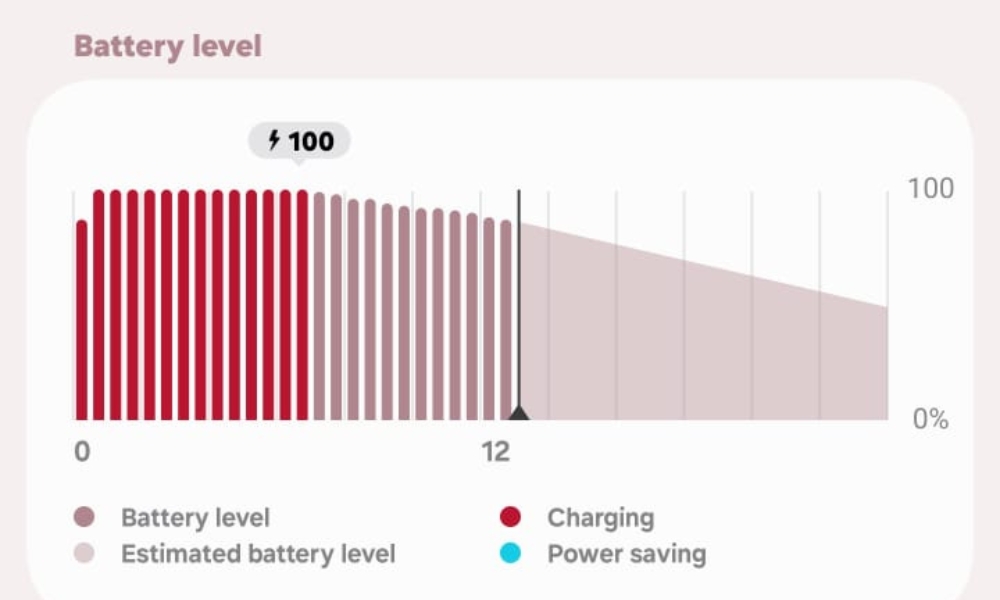
Bez instaliranja ijedne dodatne aplikacije, možete steći precizan uvid u potrošnju.
| Šta proveriti | Android – gde se nalazi | iPhone – gde se nalazi |
|---|---|---|
| Potrošnja baterije po aplikaciji | Postavke → Baterija → Potrošnja | Settings → Battery → Battery Usage |
| Korišćenje memorije (RAM) | Postavke → Baterija/Device care → Memorija ili Developer options → Running services | iOS RAM je zatvoren; posredno pratite odziv i zatvarajte zahtevne aplikacije |
| Mrežni saobraćaj po aplikaciji | Postavke → Mreža i internet → Korišćenje podataka | Settings → Cellular/Mobile Data → Usage |
| Zauzeće skladišta (po aplikaciji) | Postavke → Skladište / Aplikacije → Skladište | Settings → General → iPhone Storage |
Bezbedno uklanjanje i čišćenje
Android: od najlakšeg ka naprednom
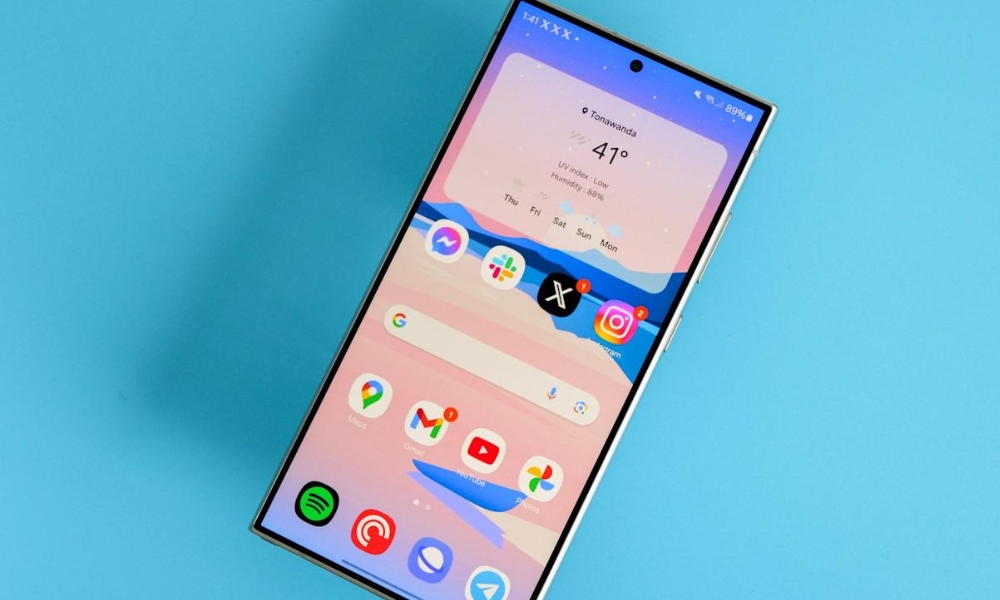
1) Standardno brisanje: Postavke → Aplikacije → [Aplikacija] → Deinstaliraj. Za sumnjive aplikacije iz menija u postavkama (ne sa početnog ekrana) kako biste izbegli trikove sa skrivenim ikonama.
2) Onemogućavanje sistemskih aplikacija: Kada „Deinstaliraj” nije dostupno, koristite Onemogući. Time sprečavate trošenje resursa, ali aplikacija ostaje na sistemu.
3) Kontrola autostarta: Na uređajima sa Samsung/Huawei/Xiaomi, potražite Auto-start ili Device care i zabranite pokretanje za aplikacije koje vam ne trebaju pri paljenju telefona.
4) Napredno (ADB – samo ako znate šta radite): uz USB debugging moguće je ukloniti pojedine pakete komandama (pm uninstall –user 0). Uvek napravite rezervnu kopiju i ne dirajte ključne sistemske komponente.
iPhone: jednostavno i sigurno
1) Brisanje: dugi pritisak na ikonu → Remove App → Delete App. Briše i podatke aplikacije.
2) Offload (preporučeno za retko korišćene): Settings → General → iPhone Storage → [App] → Offload App. Uklanja aplikaciju, a čuva dokumente i podatke za kasnije vraćanje.
Ugrađeni alati proizvođača
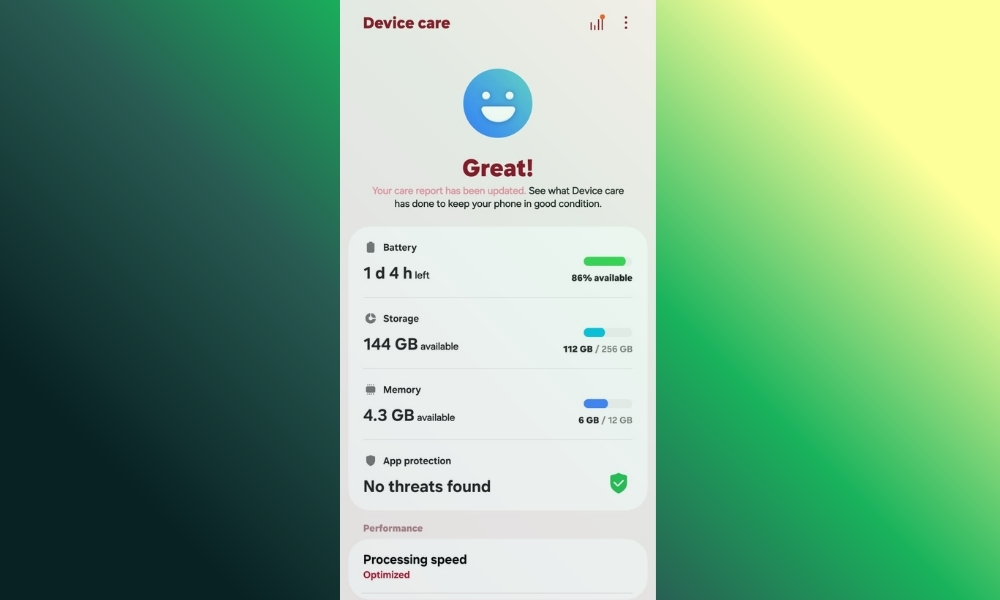
Samsung Device Care omogućava brzo skeniranje i optimizaciju baterije, memorije i skladišta telefona
Samsung Device Care daje pregled baterije, memorije i skladišta i nudi predloge optimizacije jednim dodirom.
Xiaomi Security ima Cleaner, kontrolu dozvola i autostarta. Na iPhone-u, iPhone Storage nudi preporuke (Offload, brisanje velikih priloga u Porukama, pregled šta zauzima prostor).
Aplikacije trećih strana — kada imaju smisla
Ukoliko želite dublju analitiku ili brže čišćenje duplikata i velikih fajlova, provereni alati (npr. Files by Google na Androidu) mogu pomoći.
Pridržavajte se dva pravila: instalirajte isključivo iz zvanične prodavnice i proverite dozvole — „čistač” koji traži kontakte ili lokaciju je crvena zastavica.
Prevencija: kako da problem ne nastane ponovo
Najbolji „čistač” je dobra navika. Pri svakoj novoj instalaciji proverite koje dozvole aplikacija traži i zašto.
Držite automatska ažuriranja uključena, jer zakrpe poboljšavaju bezbednost i optimizuju potrošnju.
Jednom mesečno pregledajte listu aplikacija i uklonite sve što niste koristili 30+ dana.
Na Androidu zabranite instalaciju iz nepoznatih izvora; na iPhone-u budite obazrivi sa profilima i VPN-ovima nepoznatih provajdera.
Optimizacija nakon čišćenja
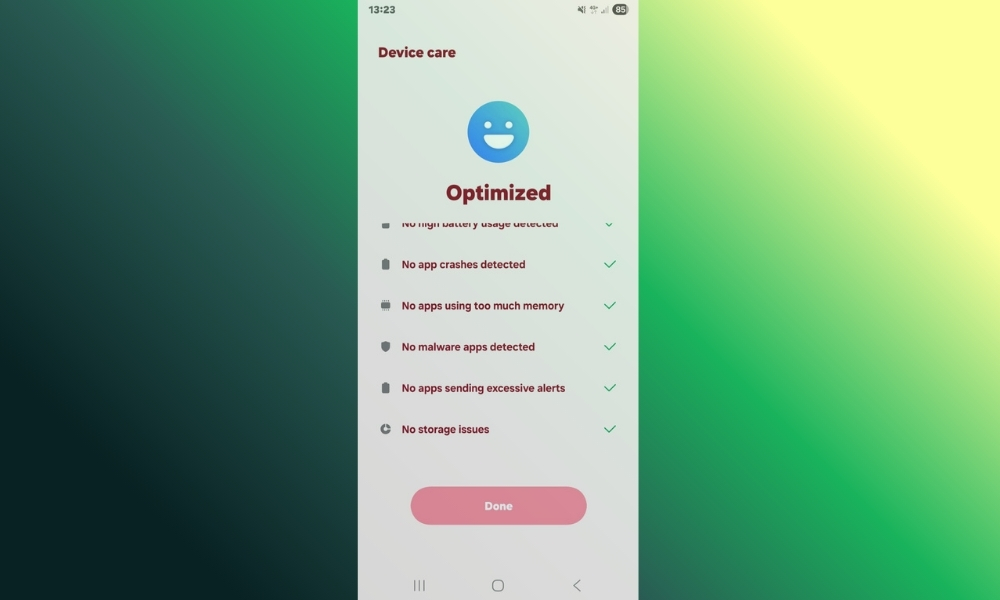
Nakon uklanjanja problematičnih aplikacija, uradite kratku „servis rutinu”: obrišite keš velikim aplikacijama (Android: Aplikacije → [App] → Skladište → Očisti keš), restartujte uređaj da oslobodite RAM i proverite potrošnju baterije narednog dana.
Ako se telefon i dalje pregreva ili troši bateriju neuobičajeno brzo, pregledajte mrežni saobraćaj — moguće je da je ostao servis koji sinhronizuje u pozadini.
Često postavljana pitanja
Za kraj
Brz i stabilan telefon je rezultat tri stvari: svesne instalacije (dozvole i izvor), redovne kontrole (baterija, mreža, skladište) i odlučnog uklanjanja onoga što vam ne služi.
Uložite 10 minuta mesečno u ove provere i primetićete razliku: aplikacije će se otvarati brže, baterija će trajati duže, a uređaj će biti pouzdaniji iz dana u dan.